Test imprimante Epson EcoTank, modèle multifonction ET-4850
À vrai dire, les cartouches d’encre ne sont pas écologiques ; le produit à l’intérieur et le modèle économique actuel non plus. Pour les fabricants d’imprimantes, il est basé sur le renouvellement des consommables. Mais depuis quelques années est apparu un nouveau modèle d’imprimante à réservoir. Exit les cartouches d’encre ! Place à la recharge en bouteille ! Epson n’a pas échappé à cette tendance. Il propose une gamme complète nommée EcoTank. Avant d’investir dans ce type d’appareil d’impression, l’idée m’est venue de passer un produit aux bancs d’essai et de test. Mon usage : de la bureautique à la photographie.
Dans cet article, nous nous interrogerons sur les thèmes suivants.
- Qu’en est-il de la qualité d’impression selon la résolution ?
- Quels sont le rendu et le résultat pour des noirs imprimés ?
- Qu’en est-il du coût d’investissement et de maintenance ?
Nul doute que vous serez ensuite plus éclairés pour faire votre choix !
Au sommaire
- Imprimante EcoTank d’Epson au banc d’essai avec un expert
- Imprimer des pages en 150 dpi en qualité normale sur papier standard
- Imprimer des photos nocturnes en 150 dpi en qualité supérieure sur papier standard
- Imprimer des pages en 150 dpi en qualité supérieure sur papier standard
- Imprimer des pages en 300 dpi en qualité standard sur papier standard
- Imprimer des pages en 300 dpi en qualité supérieure sur papier standard
- Imprimer des pages en 300 dpi en qualité supérieure sur papier brillant
- Installation de l’imprimante EcoTank ET-4850
- Comparatif imprimante Epson EcoTank
- Conclusion des tests de cette imprimante à réservoirs
- Approfondir le sujet
- Commentaires
Imprimante EcoTank d’Epson au banc d’essai avec un expert
J’ai fait appel à Alán Morestain, infographiste confirmé et expert en production de documents print et numérique. Il est aussi formateur sur les logiciels de graphisme Adobe bien connus comme InDesign, Photoshop, Illustrator et Acrobat. Fils d’imprimeur, après un bac D au lycée Ampère de Lyon, il a suivi un BTS Action commerciale à l’IDRAC. Depuis plus de 30 ans, il travaille en imprimerie, studio prépresse, agence, puis il s’est installé en freelance. De la création à l’impression, il connaît tous les détails de l’image. De plus, c’est un pédagogue avec un sens aigu de l’écoute.

Pour ce test d’une imprimante EcoTank, nous nous sommes donc donné rendez-vous en matinée cet été devant la machine prêtée par Epson. Il s’agit du modèle multifonction ET-4850. Après la mise en service de l’imprimante effectuée préalablement, dont l’alimentation en encres noire, cyan, magenta et jaune et l’installation des logiciels utilitaires de l’imprimante – voir en bas de cet article – nous nous lançons dans l’expérimentation.

Nous prenons alors quelques pages de notre dernier livre, Éclairage urbain et architectural du village olympique, sorti en flipbook en juillet dernier, pour lequel Alán Morestain a fait les corrections de chromie et finalisé la mise en page.
Pour l’ensemble de ces tests, nous avons choisi de faire un jugement humain des impressions. « Nous n’avons pas de spectromètre sous la main. L’imprimante que nous testons est faite pour la bureautique. Ce que l’on attend n’est donc pas une épreuve d’impression professionnelle », précise l’expert.
Imprimer des pages en 150 dpi en qualité normale sur papier standard
- Objectif : imprimer deux pages d’un document Acrobat PDF.
- Format : A4.
- Contenu :
- Page de texte de crédit d’un projet.
- Composition de photos et de textes en légende.
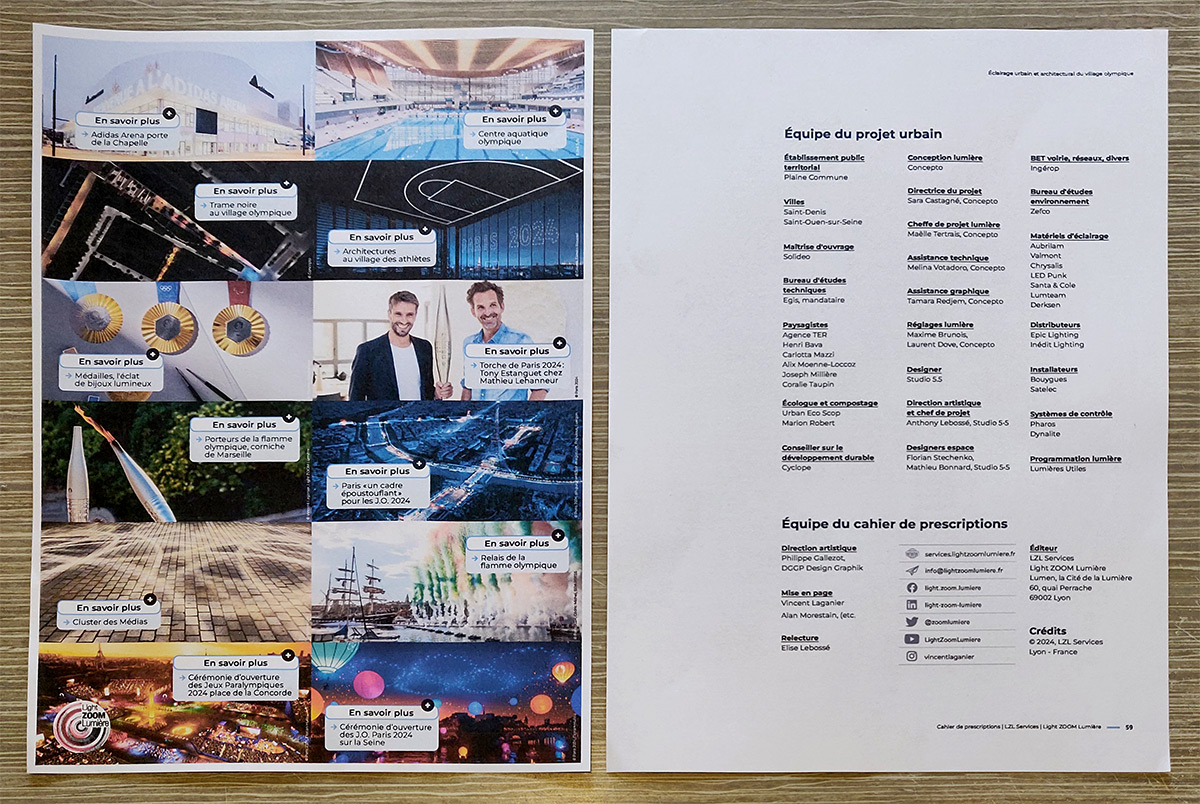
Support à imprimer
- Grammage du papier : standard pour imprimante laser, 80 gr/m2.
- Résolution des images dans le document PDF : 150 dpi.
- Colorimétrie : RVB, « donc c’est le pilote de l’imprimante qui fera la conversion de couleur », précise Alán Morestain.
Propriétés de l’imprimante
Réglages dans le pop-up d’impression.
- Type de papier : ordinaire.
- Mode : couleur.
- Qualité : normale.
- Sortie papier : sélection réduire/agrandir le document, puis ajuster à la page.
Résultat imprimé de la page de texte
Alán Morestain évalue alors visuellement les deux pages d’impression.
- Rendu : bon.
- Différence visible entre le noir simple et le bleu foncé.
- Sur le PDF, on voyait mal cette différence de teinte.
Résultat imprimé de la page de photos et de textes
- Rendu : très bon sur papier courrier.
- Noir : pas très dense, principalement à cause du papier.
- Gamme de couleurs : plutôt intéressante.
- Gamut (ensemble des couleurs qu’un dispositif permet de reproduire) : très correct, surtout sur un papier standard.
- Marge technique (zone blanche autour de la page) : faible et régulière.
Nous renouvelons l’impression de ces deux pages en modifiant l’ajustement du format à imprimer à la page A4 dans le pop-up d’impression.
- Sortie papier : identique à la taille du document, soit une impression à 100 % du format.
« Les marges techniques sont toujours très correctes, entre 3 et 4 mm », résume l’expert.
Imprimer des photos nocturnes en 150 dpi en qualité supérieure sur papier standard
- Objectif : imprimer une photo d’un document Acrobat PDF.
- Format : A4.
- Contenu :
- photographie d’éclairage urbain par drone © Vincent Muracciole, Design de Lux,
- image initiale haute résolution : 122 Mo, 11 811 x 8 858 pixels, 300 dpi,
- photographie d’éclairage public d’une rue © Anthony Lebossé, Studio 5.5,
- image initiale basse résolution : 3,20 Mo, 1536 x 2 048 pixels, 300 dpi.
- photographie d’éclairage urbain par drone © Vincent Muracciole, Design de Lux,
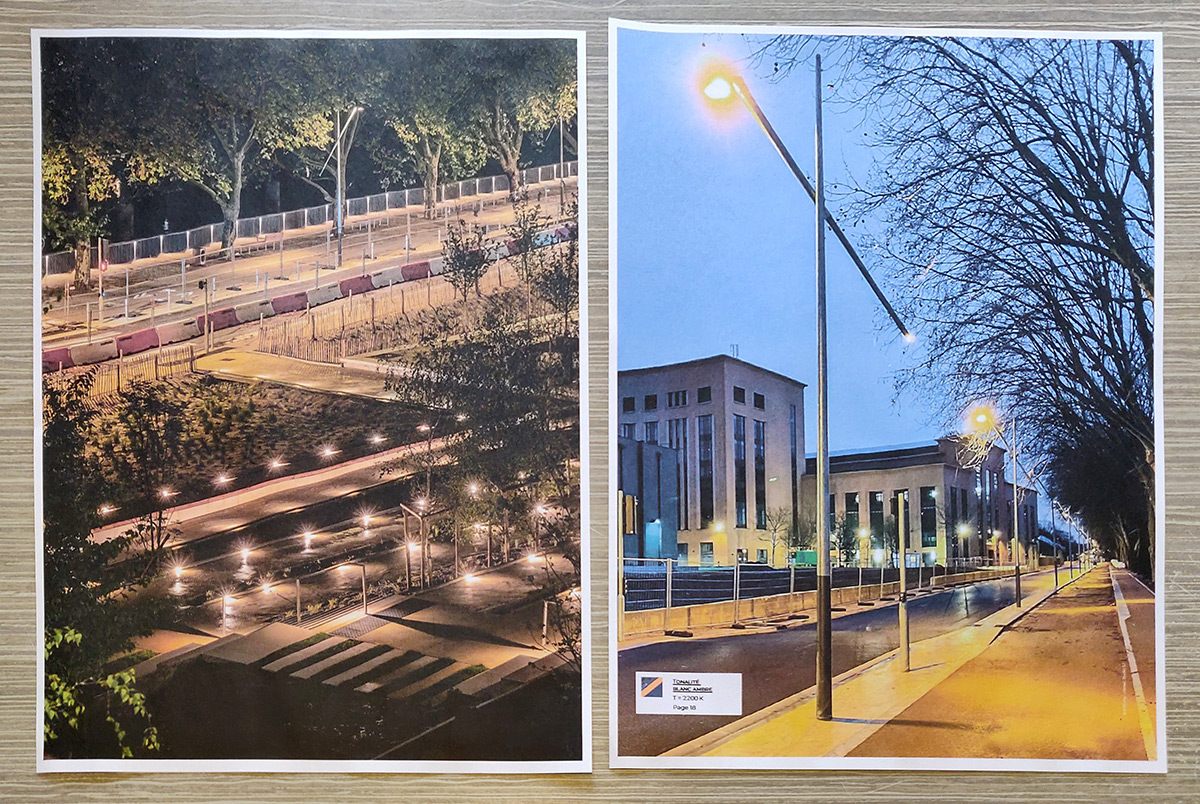
A lire aussi : Village olympique des athlètes des Jeux de Paris 2024 : un livre sur l’éclairage urbain et architectural
Support à imprimer
- Grammage du papier : standard pour imprimante laser, 80 gr/m2.
- Résolution des images dans le document PDF : 150 dpi.
- Colorimétrie : RVB.
Propriétés de l’imprimante
- Type de papier : ordinaire.
- Mode : couleur.
- Qualité : supérieure.
- Sortie papier : identique à la taille du document.
De fait, « l’impression est plus lente, car a priori la résolution est double et il faut plus d’encre », fait remarquer Alán Morestain.
Résultat imprimé de la photo haute résolution initiale
Évaluation des impressions de manière visuelle.
- Rendu : pas si mal.
- Noir : manque un peu de puissance.
- Papier : n’aide pas les noirs.
Résultat imprimé de la photo basse résolution initiale
- Rendu : plutôt bon et fidèle à l’original.
- Noir : moins dense.
- Certains niveaux de nuances.
- Juste d’une page à l’autre, fiable dans la continuité d’impression de plusieurs pages.
Imprimer des pages en 150 dpi en qualité supérieure sur papier standard
Nous testons à nouveau l’impression de la page de composition de photos et de textes en légende sur papier standard.
Résultat imprimé de la page de photos et de textes
- Rendu : texte beaucoup plus gras, car plus d’encre.
- Noir : super dense, mais sait faire mieux.
- Logo du portail LZL : reprend des couleurs.
Imprimer des pages en 300 dpi en qualité standard sur papier standard
Jusqu’à présent, nous avons imprimé tous nos documents avec une résolution de 150 dpi – dot per inch – point par pouce en français. C’est-ce que l’œil perçoit, en général, comme largement suffisant pour une impression nette.
Alán génère alors le fichier d’impression depuis Adobe InDesign pour produire un PDF pour l’impression en 300 dpi. Cette qualité de production est le minimum requis pour imprimer une image de manière professionnelle.
Support à imprimer
- Grammage du papier : standard pour imprimante laser, 80 gr/m2.
- Résolution des images dans le document PDF : 300 dpi.
- Colorimétrie : RVB.
Résultat imprimé de la page de photos et de textes
- Rendu : pas d’écart visuel avec l’impression en 150 dpi.
- Noir : petit écart supérieur de densité.
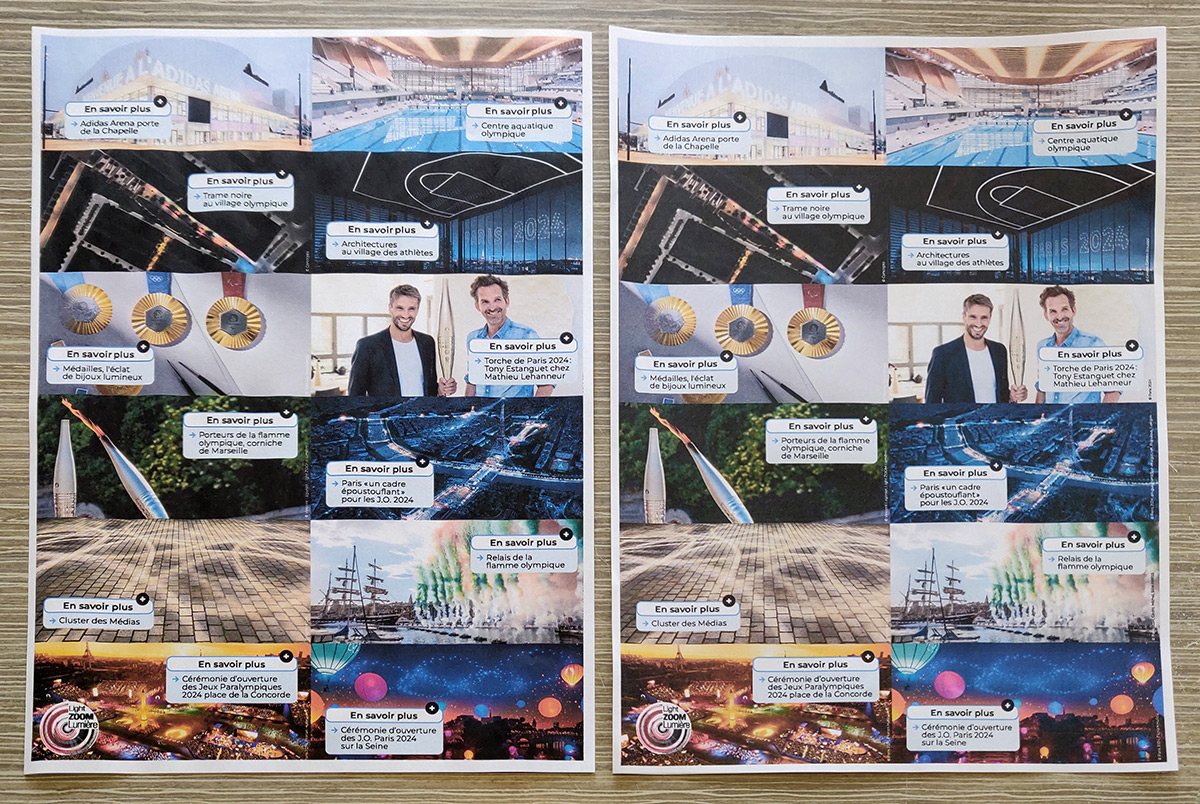
Imprimer des pages en 300 dpi en qualité supérieure sur papier standard
Nous modifions ensuite la qualité d’impression de standard à supérieure.
Propriétés de l’imprimante
- Type de papier : ordinaire.
- Mode : couleur.
- Qualité : supérieure.
- Sortie papier : identique à la taille du document.
Résultat imprimé de la page de photos et de textes
- Rendu : veste de Tony pas noire, meilleure vue aérienne, plus de détails dans le gréement et les cordages du bateau.
- Noir : pas bouché.
- Bleu : plus d’encre.
- Trame d’impression : aléatoire (vue avec une loupe de table compte-fils).
Alán Morestain résume : « Au-dessus de 150 dpi, la résolution n’est pas un critère de qualité significativement meilleur sur un papier de qualité standard. Nous n’avons pas besoin de résolution très élevée. »
Imprimer des pages en 300 dpi en qualité supérieure sur papier brillant
Pour notre dernier test, nous choisissons un papier photo glossy, brillant en français, et plus épais.
Support à imprimer
- Grammage du papier : glossy, papier photographique courant, 180 gr/m2.
- Résolution des images dans le document PDF : 300 dpi.
- Colorimétrie : RVB.
Propriétés de l’imprimante
- Type de papier : ordinaire.
- Mode : couleur.
- Qualité : supérieure.
- Sortie papier : identique à la taille du document.
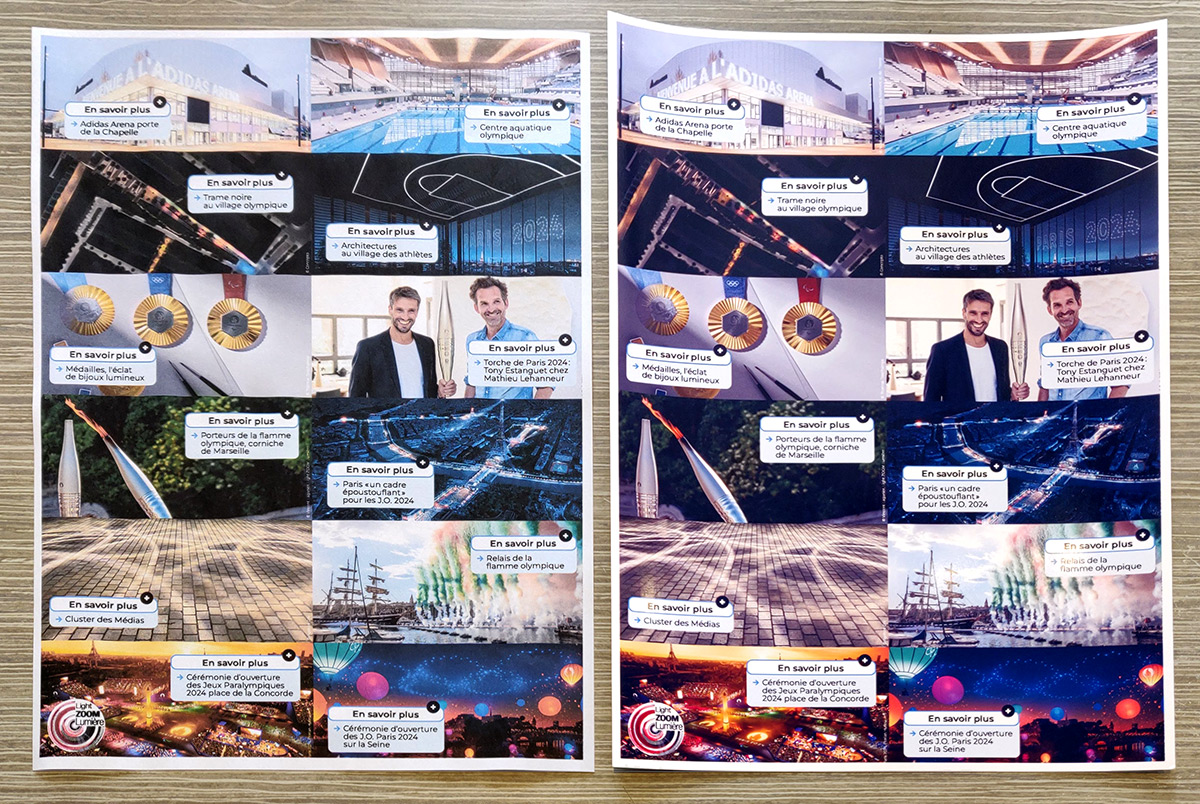
Résultat imprimé de la page de photos et de textes
- Rendu : il n’y a pas photo, c’est beau ! Il y a des détails, ça ne bave pas, on voit tous les gréements du bateau.
- Couleur : bleu, on n’est pas loin. La piscine est plus qu’honnête. Qualité dans les bleus foncés.
- C’est surprenant !
- Sur ce papier, la résolution supérieure montre une vraie différence.
Installation de l’imprimante EcoTank ET-4850
À réception du carton de l’imprimante de 42 x 51 x 32 cm, le déballage des éléments est très facile.
- D’un côté, la machine EcoTank ET-4850 qui a un format fermé assez compact :
- 37,5 cm de large,
- 34,5 de profondeur,
- 22,6 cm de hauteur.
- De l’autre, les fournitures : cinq bouteilles d’encres, le câble d’alimentation et un poster visuel multilingue pour bien démarrer.
- Deux flacons noirs de 127 ml.
- Un flacon cyan, magenta et jaune de 70 ml.

Mettre en place l’imprimante
La première étape consiste à sortir l’imprimante du carton, enlever les rubans adhésifs protecteurs, alimenter la machine en électricité et l’allumer.
Le processus d’installation commence.
Remplir l’imprimante d’encre
Deuxièmement, un par un, on insère les flacons d’encre dans la goulotte prévue à cet effet. Un détrompeur plastique évite de faire une erreur de sens ou de couleur.
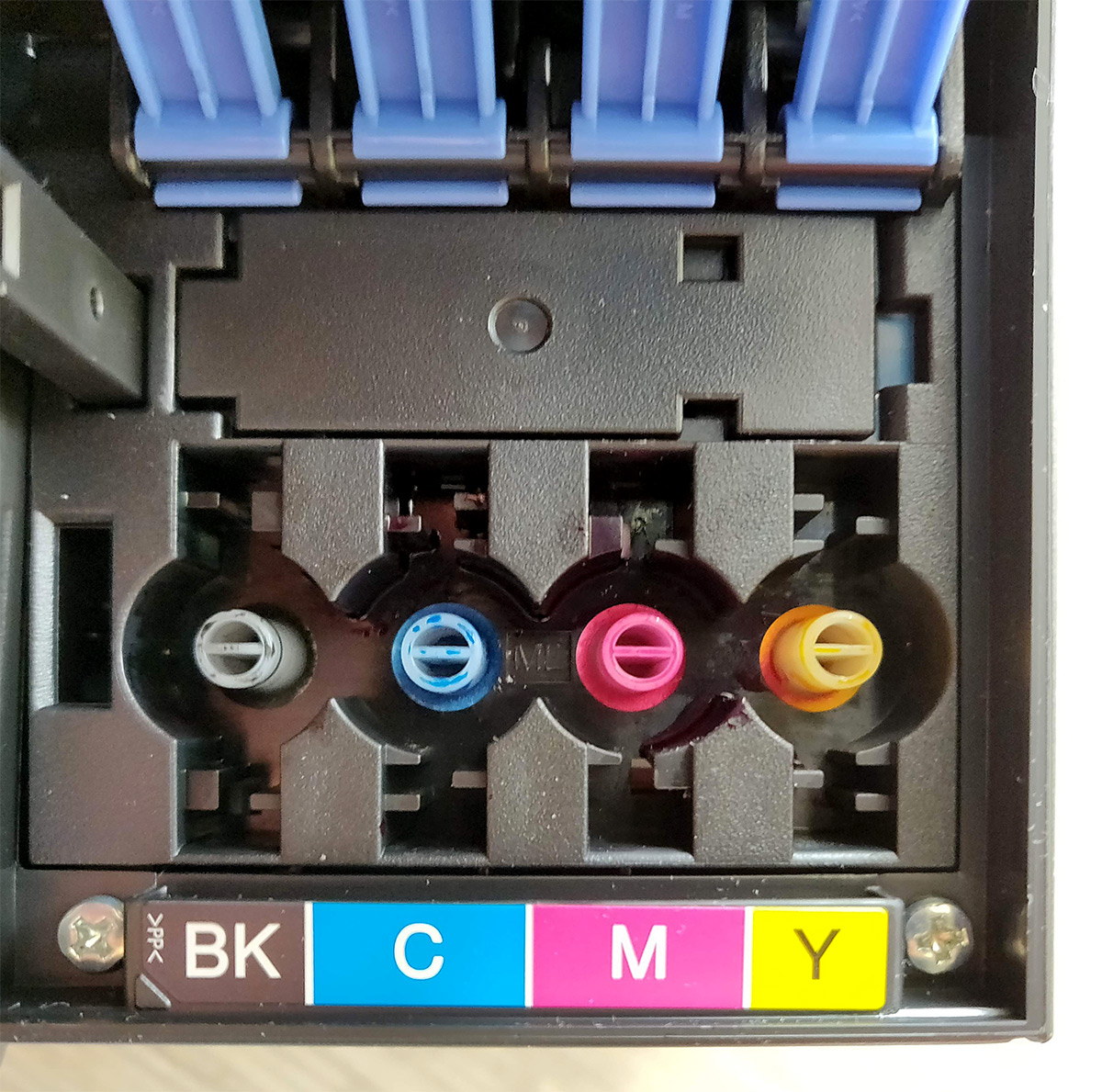
Très rapidement, les réservoirs d’encre se remplissent. D’abord le noir, ensuite le cyan, le magenta et le jaune.

Lorsque l’un est plein, l’écoulement de l’encre s’arrête automatiquement. En retirant le flacon doucement, il n’y a pas de fuite de gouttes d’encre.
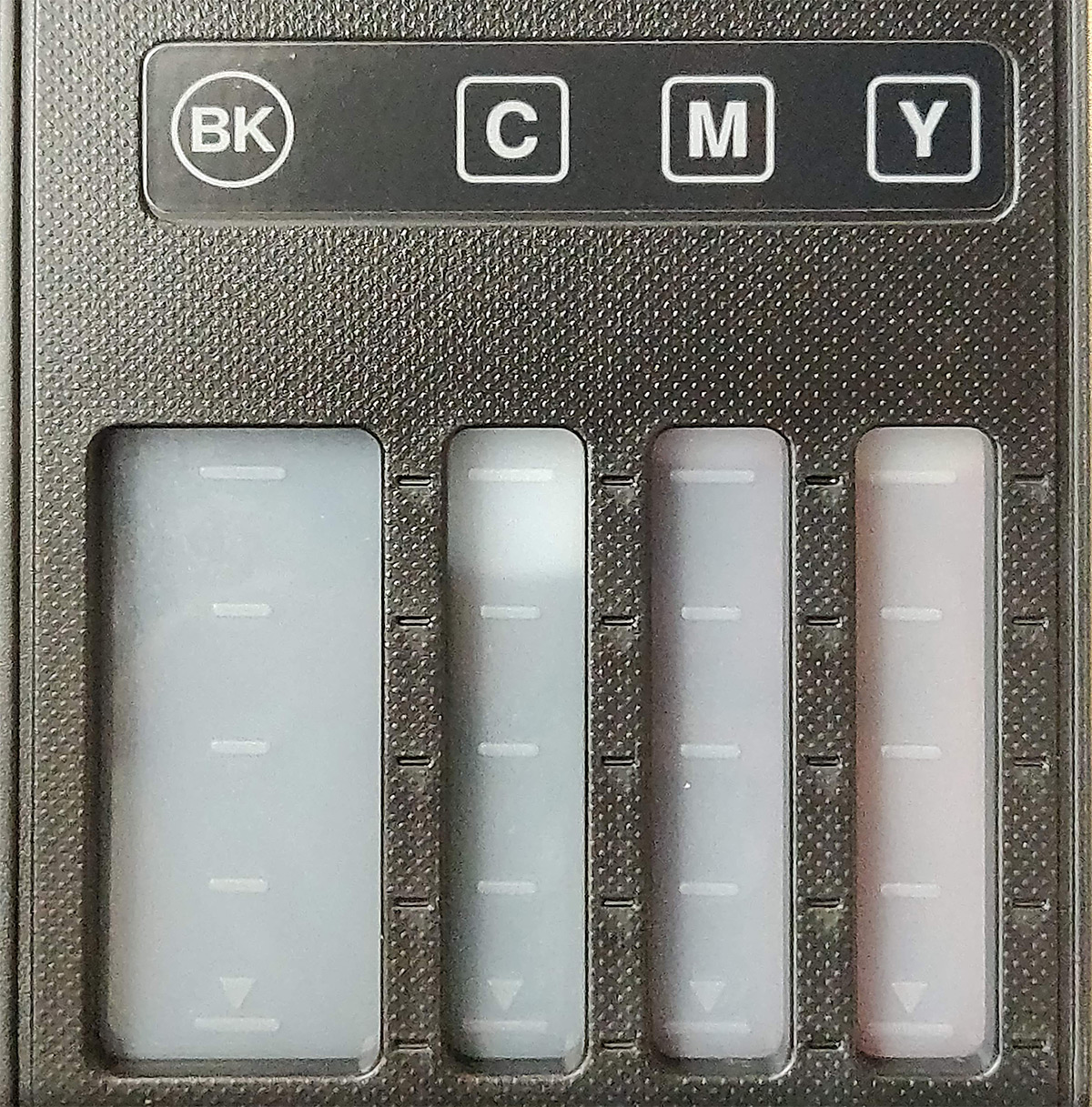
Initialisation de l’imprimante
Après avoir sélectionné sa langue, le pays et l’heure, on appuie sur le bouton on off. Ensuite, l’initialisation de la machine commence. C’est alors le premier chargement de l’encre par l’imprimante durant 10 minutes environ.
Alignement des buses d’impression à jet d’encre
Une fois terminé, il faut charger du papier dans le bac à l’avant de l’EcoTank ET-4850, puis la machine imprime plusieurs pages d’alignement des buses d’encres. Pour chacune, elle demande une évaluation visuelle des mieux alignés. La validation se fait sur le panneau digital de l’imprimante.
Notons que l’ensemble de cette procédure de mise en service prend environ une heure. Un temps à prévoir avant de lancer la première impression de votre page.
Même si un CD d’installation est fourni dans le carton, en l’absence de lecteur dans l’ordinateur, il n’est pas précisé où chercher les utilitaires de l’imprimante.
Où trouver les utilitaires de votre imprimante Epson ?
Voici donc le chemin pour installer les applications pour l’impression.
- Aller sur le site Web fr.
- Cliquer sur le menu Support en haut de la page.
- Rechercher par nom de produit la référence du modèle, ici : EcoTank ET-4850.
Vous avez alors accès à tous les téléchargements, configuration produit, pilotes, utilitaires réseau, firmwares, autres logiciels et applications mobiles spécifiques à notre imprimante.
Applications pour l’impression et numérisation
Epson propose pléthore d’applications pour l’utilisation de sa machine.
- Epson Product Setup: le pilote et les applications recommandées pour votre imprimante. Elles sont toutes rassemblées dans un même installateur, « c’est l’option la plus facile et la plus efficace pour l’utilisateur qui souhaite une mise en route rapide et ne cherche pas d’option particulière », précise Alán Morestain.
- Epson ScanSmart: pour la numérisation simple et basique d’une page.
- Epson Scan 2: avec plus d’options et de paramètres pour des numérisations de qualité.
Il existe aussi de multiples applications supplémentaires :
- pour utiliser la reconnaissance optique de caractère lors de la numérisation de documents au format PDF,
- l’utilisation poussée des fonctions de scan en réseau.
« Dans ce cas, l’installation prend un tour un peu technique et la documentation s’avère un peu (trop) légère », commente l’expert.

Destination pour imprimer
Une fois installée, l’imprimante apparaît sous plusieurs noms dans le pop-up du choix de la destination pour imprimer.
- ET-4850 Series (réseau) : la connexion de l’imprimante par votre réseau Wi-Fi.
- Epson (ET-4850 Series) : par défaut, elle donne accès aux options de l’imprimante.
- Epson ET-4850 Series (fax) : pour envoyer des fax via le scanner supérieur de l’imprimante.
Pourquoi deux pilotes – « réseau » et « series » – sont installés demeure un mystère.
« La version “series” correspond très certainement au pilote de l’imprimante lorsqu’elle est branchée directement à l’ordinateur, via USB, suggère Alán Morestain, alors que l’autre version “réseau” traite les infos pour une imprimante distante sur le réseau. »
En résumé : « Après avoir trouvé où se procurer les pilotes et quand on ne souhaite pas d’options particulières, l’installation est globalement facile et efficace. Epson a une certaine expérience dans la partie logicielle et cela se sent lors de l’installation des machines de la marque », commente Alán Morestain. Et d’ajouter : « Les pilotes sont fonctionnels, tirent le meilleur parti des fonctions matérielles des appareils et sont mis à jour régulièrement. »

Comparatif imprimante Epson EcoTank
Coût de l’imprimante et des encres
Au moment de la rédaction de cet article, cette imprimante reste relativement chère à l’achat. Les prix publics constatés pour une EcoTank ET-4850, le modèle testé, se situent entre 418 et 537 € TTC.
Le pack d’encres de recharge, noir, cyan, magenta et jaune Epson EcoTank 102 coûte entre 29 et 40 € TTC.
Volume d’encre utilisé : imprimante à cartouches et à réservoirs
Nous comparons alors avec une imprimante à cartouches d’encre. Par exemple le modèle HP Deskjet 3050 All In One aux fonctionnalités équivalentes, que j’utilise actuellement.
En effet, chaque constructeur de machine donne des volumes d’encre en ml. De plus, il estime un nombre de pages imprimables avec ces cartouches et flacons d’encres noire et colorées.
D’après nos calculs basés sur les données constructeurs, cette imprimante à réservoirs utilise environ 33 % moins d’encre par page qu’une imprimante à cartouche d’encre.

Calcul du seuil de rentabilité
Prenons plusieurs cas types d’usage.
- Des utilisateurs imprimant peu, entre 50 et 100 pages par mois.
- D’autres utilisant plus l’imprimante, de 250 à 500 pages par mois.
Pour chacun, nous calculons le prix du papier avec des cartouches d’encre HP, et des flacons réservoirs d’encres Epson, puis le gain sur investissement, soit un coût d’impression des pages. Enfin, pour déterminer le seuil de rentabilité, il nous faut alors calculer le nombre de mois et d’années nécessaires pour compenser le coût de l’imprimante à réservoirs.
| Seuil de rentabilité | Nombre de mois | Nombre d’années |
| 50 pages par mois | 81 | 6,8 |
| 100 pages par mois | 41 | 3,4 |
| 250 pages par mois | 16 | 1,4 |
| 500 pages par mois | 8 | 0,7 |
À vue de nez, elle peut être amortie en 3 ans, si l’on imprime plus de 100 pages par mois. Il est amusant de voir que ce chiffre correspond à l’amortissement habituel de 3 ans pour un équipement informatique.
Retour sur investissement ROI de l’imprimante
Comment alors évaluer l’efficacité d’un investissement dans une imprimante à réservoirs ? En comparant les gains réalisés avec les coûts engagés, il faut alors calculer le fameux retour sur investissement, ROI en anglais, RSI en français.
ROI = 100 % x (gain de l’investissement – coût de l’investissement)/coût de l’investissement.
D’après nos calculs, pour que le ROI soit rentable, il faut au minimum imprimer 338 pages par mois. C’est-à-dire 4 056 pages par an !
Conclusion des tests de cette imprimante à réservoirs
Alán Morestain conclut : « L’imprimante ET-4850 répond très bien aux besoins bureautiques et honorablement aux besoins photographiques.
- Pour les particuliers et les TPE, pour une machine de qualité photographique réelle, il faut prendre la gamme Expression, pas très chère et un peu plus axée photo.
- Pour les pros de l’image, la gamme SureColor, avec des formats et des prix bien supérieurs. »
Le chiffre de 4 056 pages par an pour être rentable peut paraître important pour un travailleur indépendant. Mais pour une TPE/PME, il sera faible si l’imprimante est mutualisée (plusieurs personnes, voire quelques bureaux ou un étage, par exemple).
À ce moment-là, il sera aussi plus pertinent de monter en gamme dans le choix de l’imprimante à réservoirs Epson. Ce choix fera mathématiquement monter le coût de l’investissement initial, mais optimisera encore plus le ROI.
Approfondir le sujet
- Procédés d’impression : relation entre papier, écran et numérique ?
- Impression offset et éclairage UV, une innovation technologique
- Impression 3D en éclairage : état des lieux des usages
Photo en tête de l’article : Imprimante Epson EcoTank – modèle multifonction ET-4850, banc essai, test impression, vue de face © Vincent Laganier






Wahouuu, je suis impressionné par la qualité de votre test sur l’imprimante Etank 4850. Du travail sérieux. Bravo!
@Brun Un immense merci pour vos retours, ils nous vont droit au coeur !